Video rediģēšanas pasaule ar After Effects piedāvā tev neskaitāmas iespējas, lai realizētu radošus projektus. Taču pirms tu vari sākt ar aizraujošām animācijām un efektiem, vispirms tev ir jāizveido jauns projekts. Šajā rokasgrāmatā es parādīšu, kā tu vari veiksmīgi paveikt šo pirmo soli un sākt programmu no paša sākuma optimāli konfigurēt.
Svarīgākās atziņas
- Pareizā kadru biežums ir izšķiroša nozīme tavu projektu kvalitātei.
- Tu vari efektīvi importēt multividi un automātiski pielāgot attiecīgos iestatījumus.
- Pārdomāta mapju struktūra palīdzēs tev saglabāt pārskatu.
- Efektīvas priekšstatījumi var ievērojami uzlabot After Effects veiktspēju.
Solis pa solim rokasgrāmata
Pirms tu atver jaunu projektu After Effects, vispirms padomā par to, ko tieši tu vēlies izveidot. Ir dažādi veidi, kā uzsākt projektu. Klassiski, piemēram, tu vēlies izveidot apakšsaiti esošam video izveidot. Pirmais solis ir pārbaudīt izejmateriāla kvalitāti, īpaši kadru biežumu. Lai noteiktu šo informāciju, tu vari izmantot rīku MediaInfo, kas ir pieejams bez maksas.
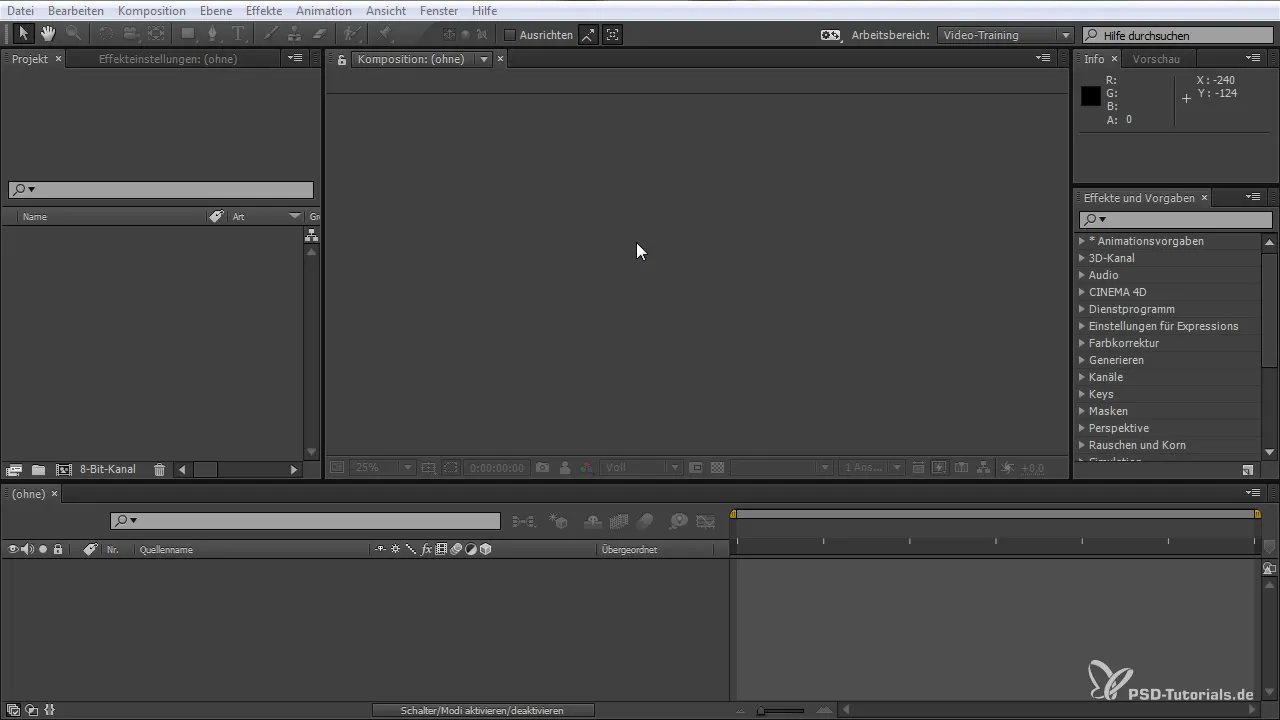
Kad esi ielādējis savu video MediaInfo, tu saņemsi nepieciešamo informāciju, piemēram, kadru biežumu. Šī informācija ir izšķiroša, lai uzsāktu pareizu kompozīcijas izveidi. Piemēram, ja tava video kadru biežums ir 29,97 FPS, tev jāizveido jauna kompozīcija After Effects ar tiem pašiem iestatījumiem.
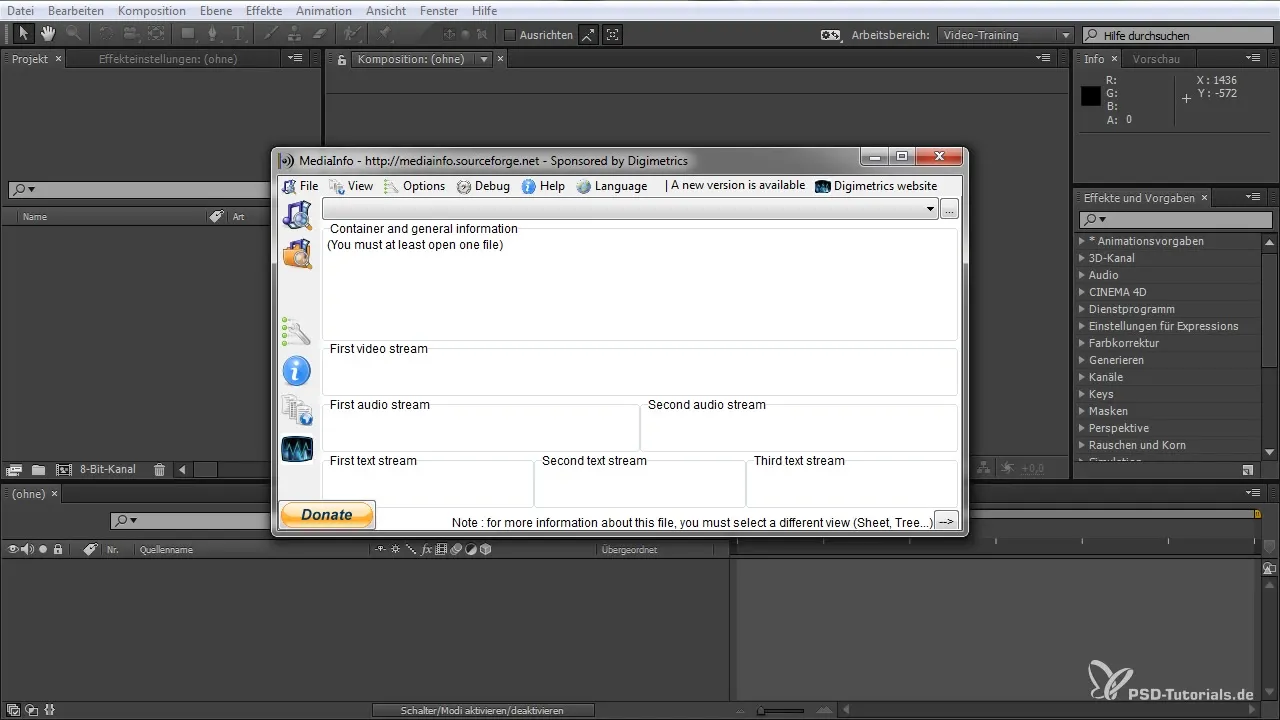
Vēl vienkāršākais veids, kā izveidot kompozīciju, ir vienkārši ievilkt savu video tieši After Effects projekta logā. Programa importē failu un automātiski izlasīs visas attiecīgās informācijas, tostarp kadru biežumu un pikseļu izmēru.
Kad tu esi integrējis video, tas nozīmē, ka After Effects viss tiek konfigurēts tavā vietā. Tagad tu vari arī izveidot savus priekšstatījumus jaunām kompozīcijām, kuras vēlāk vari saglabāt un, ja nepieciešams, atkārtoti izmantot.

Ja vēlies pievienot slāni, vari noklikšķināt ar peles labo pogu un izveidot jaunu laukumu vai tekstu. Eksperimentē ar dažādām krāsām un iestatījumiem savam tekstam.
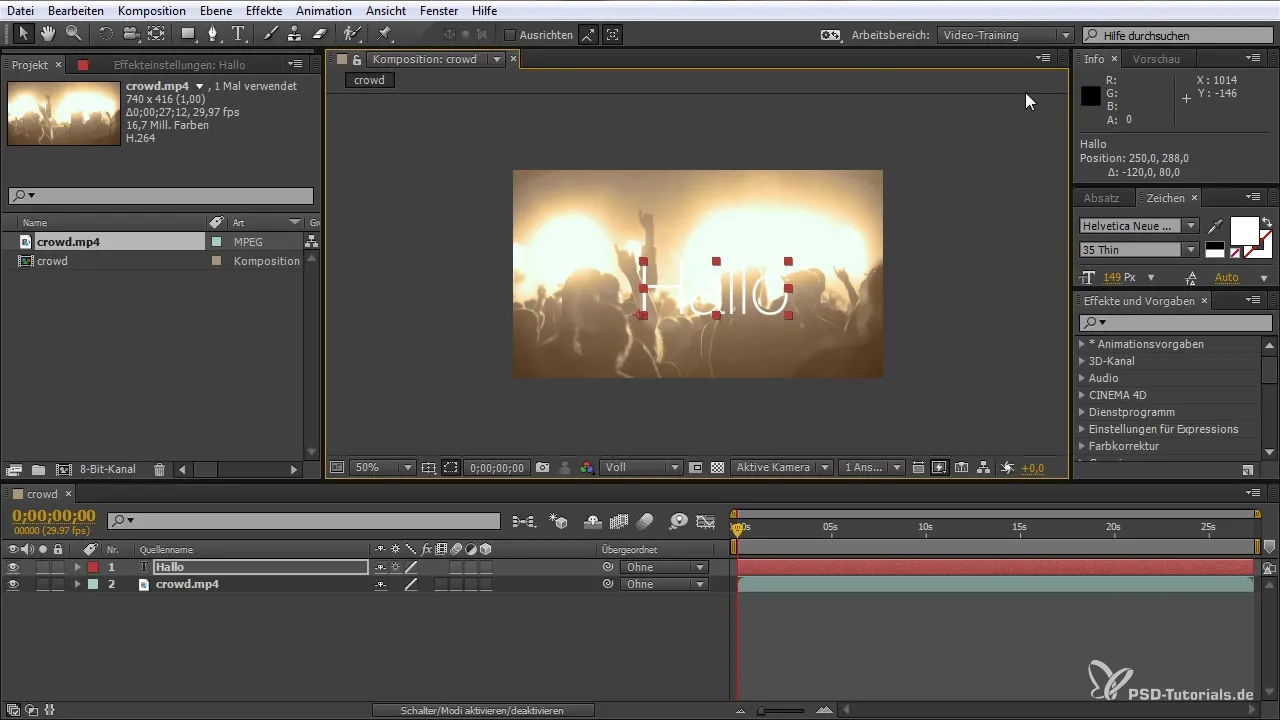
Viena no noderīgajām funkcijām ir iespēja animēt tekstu After Effects. Piemēram, kad tu strādā ar teksta slāni un nospiež "P-taustiņu", tu var animēt teksta pozīciju laika gaitā. Mīļākā lieta par to ir tā, ka animācija nav atkarīga no importētā video kadru biežuma.
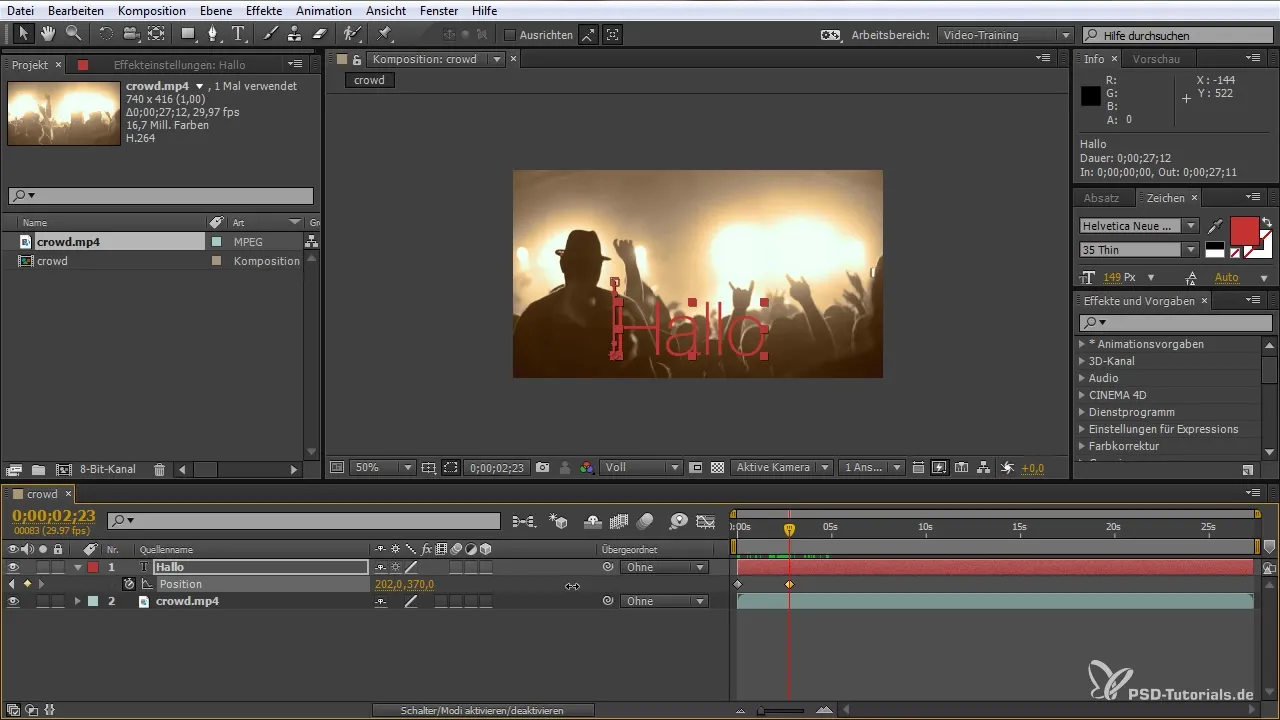
Ja tu vēlies strādāt ar dažādām kadru biežumā, tu vari vienkārši pielāgot kompozīcijas iestatījumus. Šajā gadījumā ir jāņem vērā, ka projekta kadru biežuma izmaiņas reizēm var izraisīt traucējumus atskaņošanas laikā, jo video joprojām darbojas ar sākotnējo kadru biežumu.
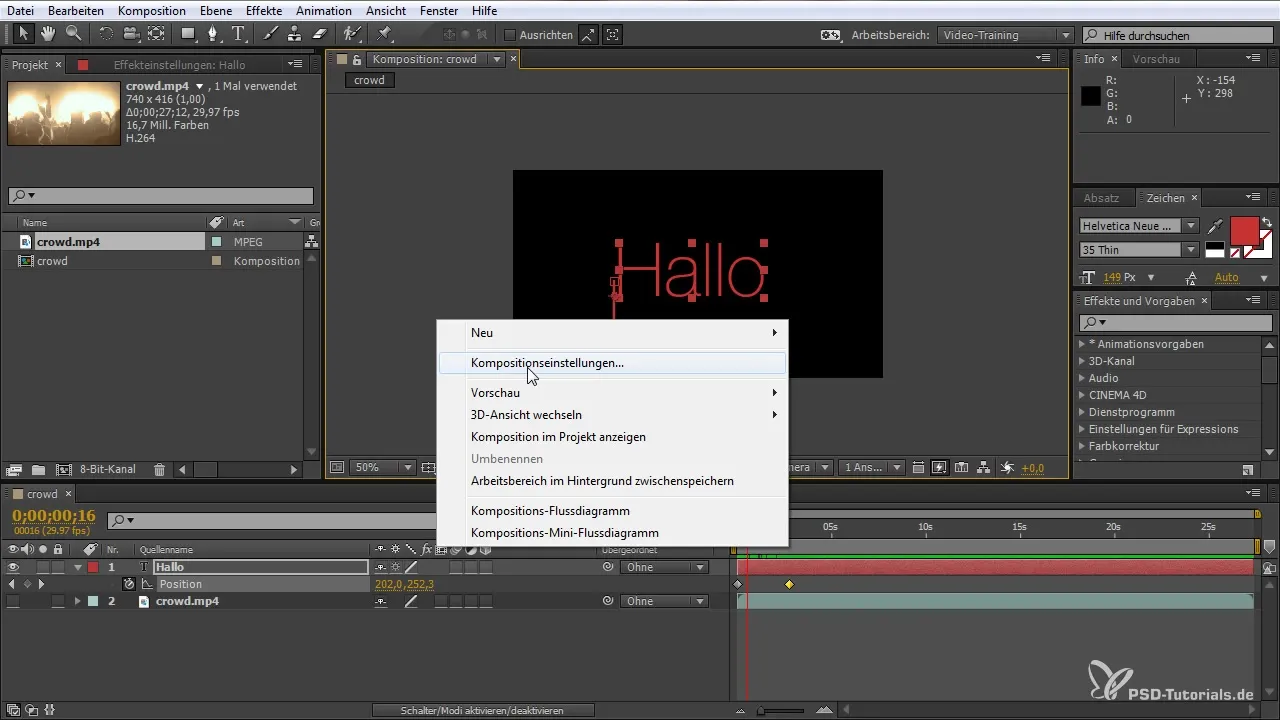
Pēc tam, kad tavs projekts ir iestatīts, neaizmirsti izveidot loģisku mapju struktūru. Noklikšķini uz mapes simbola un izveido mapes „Video“, „Kompozīcijas“ un „Slāņi“. Tas ļoti atvieglos tavu darbu, īpaši, ja projekts laika gaitā paplašinās.
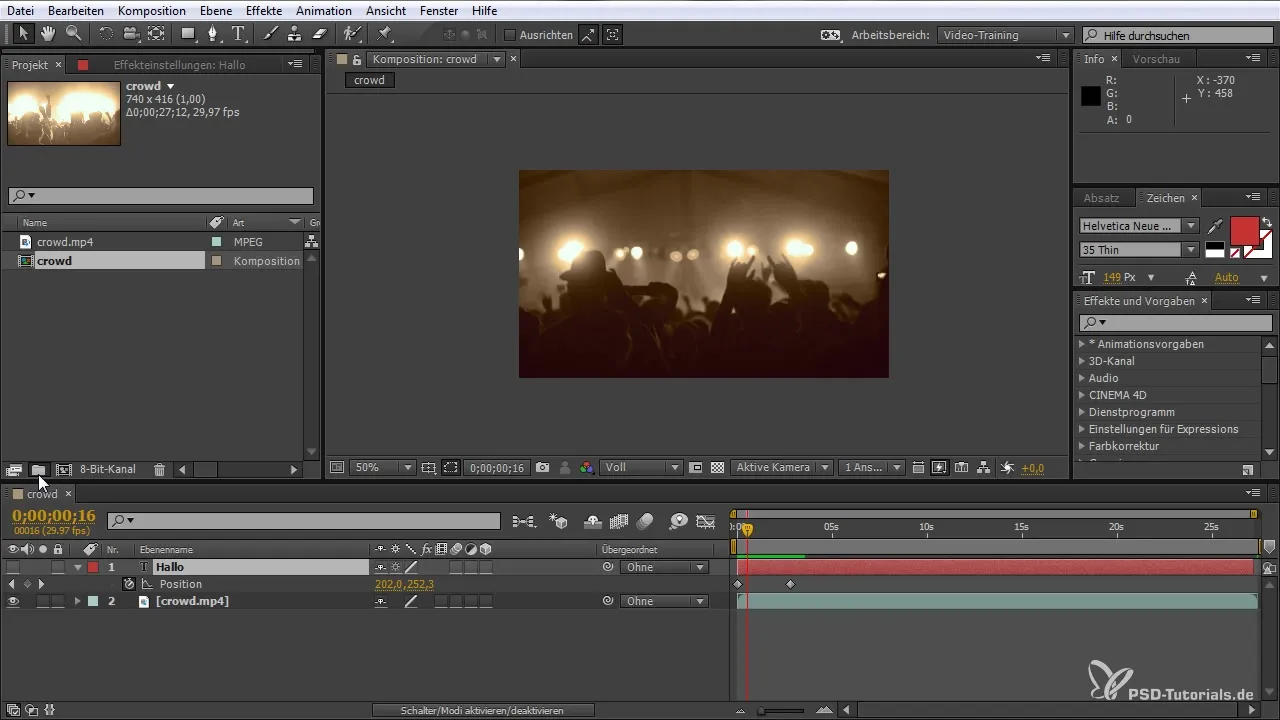
Tas nodrošina, ka tu nezaudē pārskatu un vari jebkurā brīdī piekļūt nepieciešamajiem materiāliem. Kad tu importē papildu failus, turpini saglabāt savu sarakstu tīru un organizētu.
Papildus, kad After Effects ir atvērts, tu vari piekļūt dažādām funkcijām sveiciena ekrānā, piemēram, jaunu kompozīciju vai projektu atvēršanai. Tā tu iegūsti ātru pārskatu par savām iespējām.
Pēc tam, kad esi visu izveidojis, ieteicams pielāgot programmatūras priekšstatījumus. Ej zem „Rediģēt“ uz „Priekšstatījumi“ un pārliecinies, ka grafikas veiktspēja ir optimāli konfigurēta.
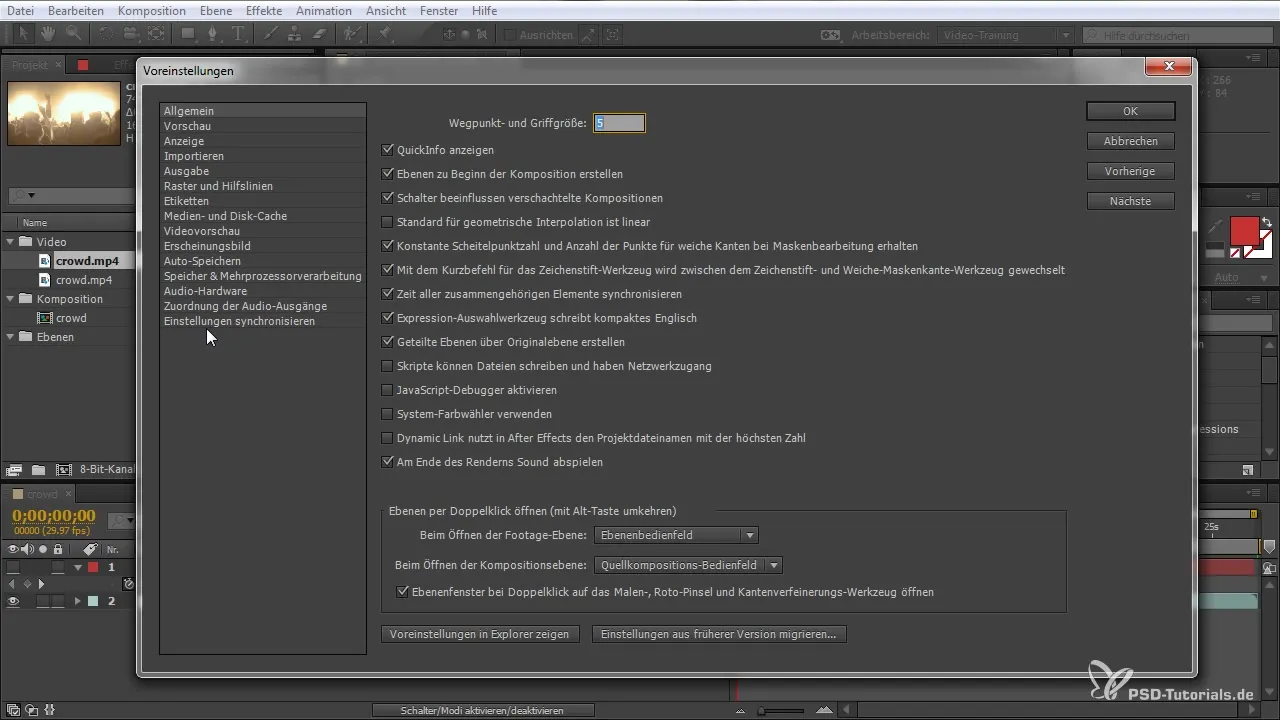
Šeit tu vari izvēlēties, kā grafiskā karte darbojas un kādi kvalitātes līmeņi attēlošanai jāizmanto. Tas var ievērojami uzlabot ātrumu un veiktspēju rediģēšanas laikā.
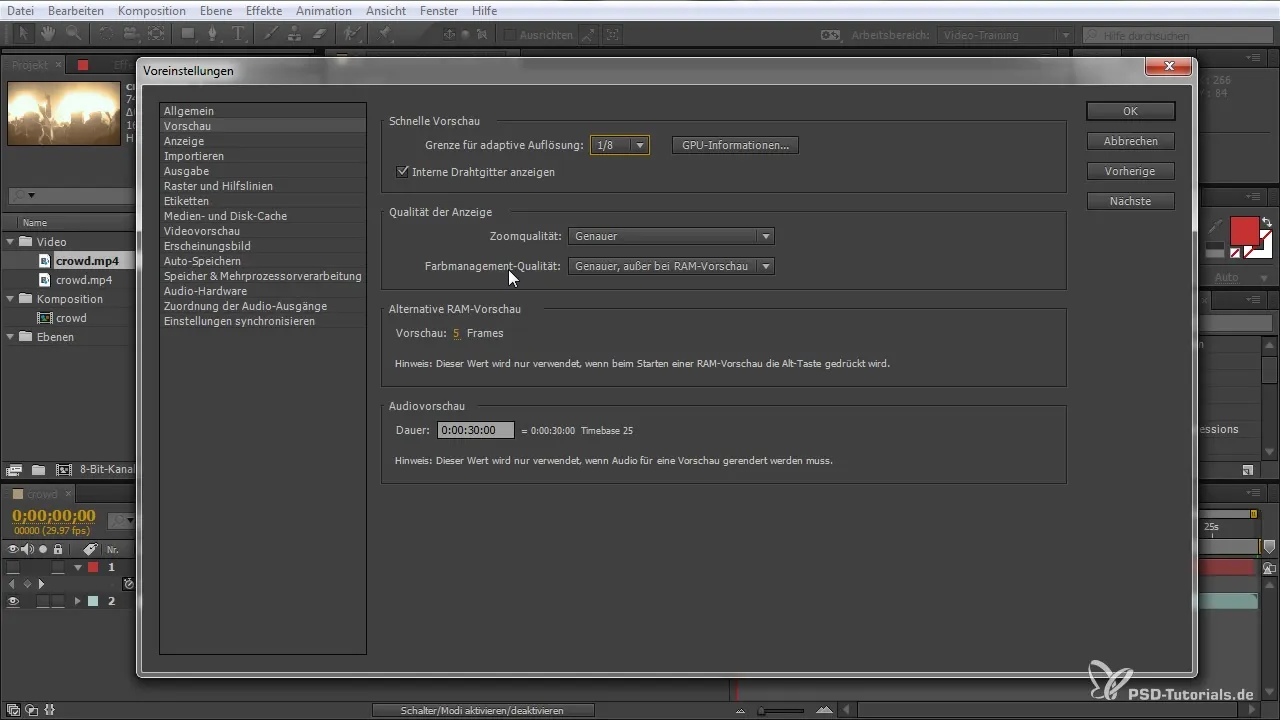
Kad tu sāc strādāt, ir saprātīgi regulāri saglabāt. Priekšstatījumos tu vari aktivizēt automātiskās saglabāšanas funkciju, kas saglabā tavu projektus ik pēc piecām minūtēm. Tas sniedz drošību, ja notiek krišana vai cita problēma.
Vēl viens noderīgs padoms ir saglabāt visas izmaiņas, nospiežot "Ctrl+S" (vai "Command+S" uz Mac) pēc katra lielāka rediģēšanas soļa. Tas palīdzēs Tev vienmēr būt drošībā.
Kopsavilkums – After Effects iesācējiem: Izveidot jaunu projektu
Ar zināšanām no šīs rokasgrāmatas tu tagad esi spējīgs izveidot savu pirmo projektu After Effects. Vienmēr pārliecinies, ka veic pareizos iestatījumus un tādējādi ietaupi laiku un nervus rediģēšanas procesā.
Bieži uzdotie jautājumi
Kā es importēju video After Effects?Tu vari vienkārši ievilkt video projekta logā, un programma automātiski konfigurē iestatījumus.
Kā es mainu kompozīcijas kadru biežumu?Noklikšķini ar peles labo pogu uz kompozīcijas un izvēlies „Kompozīcijas iestatījumi“, tur tu vari pielāgot kadru biežumu.
Ko man darīt, ja After Effects atsitās?Izmanto automātiskās saglabāšanas funkciju, lai pārliecinātos, ka tava darbs tiek regulāri saglabāts.
Kā es efektīvi organizēju savus projektus After Effects?Izveido mapju struktūru projekta logā, lai labāk sakārtotu savus materiālus.
Kā es varu uzlabot After Effects veiktspēju?Pielāgo grafikas veiktspējas priekšstatījumus izvēlnē „Priekšstatījumi“ un aktivizē daudzkodolu apstrādi.


